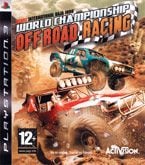- SOS dépannage PC : les bons conseils pour réparer son micro
- Le PC émet des bips au lieu de démarrer
- L’affichage à l’écran se fige
- Il redémarre… tout seul !
- L’écran ne s’allume plus !
- La souris devient folle
- Le lecteur de CD ou de DVD divague
- Le clavier Azerty s’emmêle les touches
- Une clé USB joue à cache-cache
- La connexion à Internet se traîne
- Un périphérique ne répond pas… ou plus
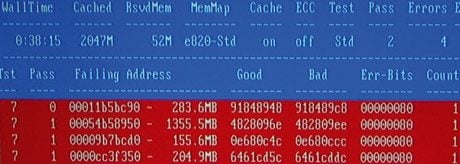
Un écran dont l’affichage se fige régulièrement, et sans raison apparente, est souvent symptomatique d’un problème de mémoire vive. Pour en avoir le c?”ur net, une petite vérification de l’état de vos barrettes de mémoire
s’impose. Vous pouvez la faire à l’aide du logiciel gratuit Memtest86+. Mais attention, il est en version anglaise.
1 Rendez-vous sur le site
www.memtest.org. Cliquez sur le lien Download (Pre-built & ISOs), puis sur le premier lien Download – Pre-Compiled Bootable ISO (.zip). Enregistrez le fichier sur
votre Bureau, faites un clic-droit sur son icône et sélectionnez Extraire tout… Le nouveau dossier qui apparaît sur votre Bureau contient un fichier Iso. Il ne vous reste plus qu’à le graver sur un CD enregistrable.
Pour cela, utilisez votre logiciel de gravure habituel (Nero, Roxio…) ou, par exemple, le logiciel gratuit et en français ImgBurn, à télécharger sur
www.imgburn.fr.
2 Laissez le CD fraîchement gravé dans le lecteur de votre PC et redémarrez ce dernier. Lorsque votre ordinateur vous y invite, pressez une touche pour démarrer depuis le CD. Memtest86+ va alors immédiatement commencer
à tester vos barrettes de mémoire. Cela va prendre du temps, mais s’il détecte des erreurs, vous le verrez tout de suite !
3 En cas d’erreurs, ouvrez le châssis de votre PC. Déchargez-vous de toute électricité statique en touchant un objet métallique. Retirez les barrettes, essuyez-les avec un chiffon et remettez-les en place. Refermez
le châssis du PC.
4 Si le problème persiste, essayez d’identifier la barrette défectueuse en procédant par élimination : retirez juste une barrette et voyez si votre ordinateur continue à se figer. Refaites le test en replaçant
la barrette, puis en en retirant une autre. Et ainsi de suite…
Munissez-vous de…
Un CD vierge.
Un tournevis cruciforme.
Un chiffon propre et non pelucheux.
🔴 Pour ne manquer aucune actualité de 01net, suivez-nous sur Google Actualités et WhatsApp.